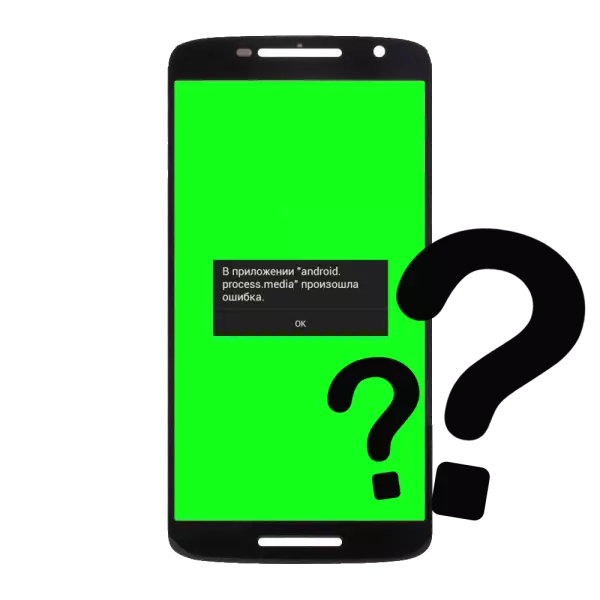
מערכת אנדרואיד משתפרת מדי שנה. עם זאת, יש עדיין באגים לא נעימים שגיאות בו. אחד מאלה - שגיאות ביישום Android.Process.Media. מה זה מחובר וכיצד לתקן את זה - לקרוא להלן.
Android.process.media שגיאה
היישום עם שם זה הוא רכיב מערכת שאחראי על קבצי מולטימדיה במכשיר. לפיכך, הבעיות מתרחשות במקרה של עבודה שגויה עם סוג זה של נתונים: הסרה שגויה, ניסיון לפתוח את הרולר שהורדת או שיר, כמו גם את ההתקנה של יישומים שאינם תואמים. אתה יכול לתקן את השגיאה במספר דרכים.שיטה 1: ניקוי מטמון "מנהל הורדה" ו "אחסון מולטימדיה"
מאחר שחלק הבעיות של האריה מופיע בשל הגדרות יישום שגיאות של מערכת הקבצים, ניקוי המטמון והנתונים שלהם יסייעו להתגבר על שגיאה זו.
- פתח את היישום "הגדרות" על ידי כל דרך נוחה - לדוגמה, כפתור בווילון המכשיר.
- בקבוצת "הגדרות כלליות" יש יישום "נספח" (או "מנהל יישומים"). לך לזה.
- עבור אל הכרטיסייה "כל", למצוא יישום שנקרא "מנהל הורדות" (או רק "הורדות"). הקש עליו פעם אחת.
- המתן עד שהמערכת תוחשב את כמות הנתונים והמטמון שנוצרו על ידי הרכיב. כאשר זה קורה, לחץ על הלחצן "נקה מטמון". ואז - כדי "לנקות את הנתונים".
- באותה כרטיסייה, מצא את היישום "אחסון מולטימדיה". הולך על הדף שלו, בצע את הצעדים המתוארים בשלב 4.
- הפעל מחדש את ההתקן לפי שיטה זמינה. לאחר ההשקה שלה, הבעיה חייבת לחסל.
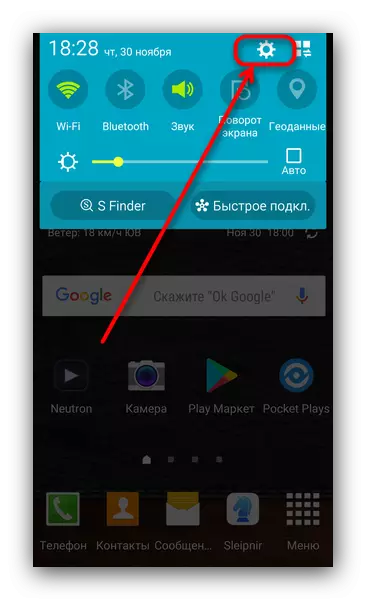
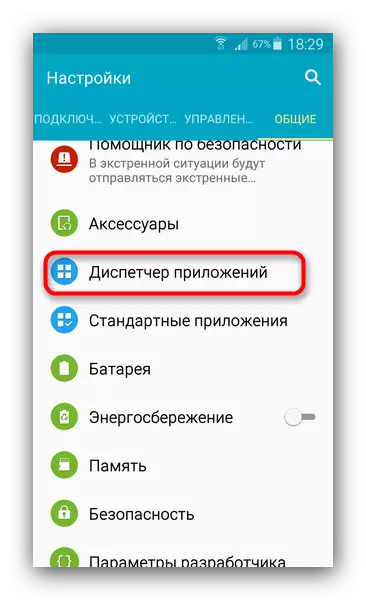
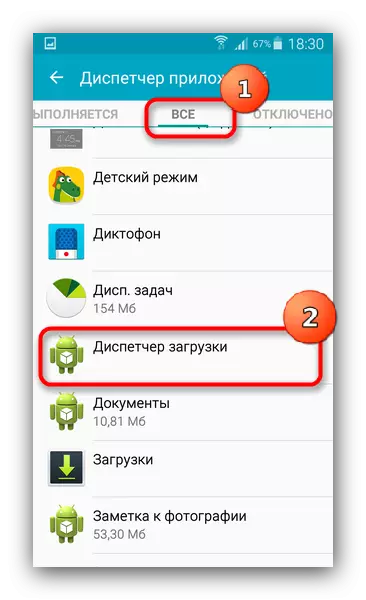

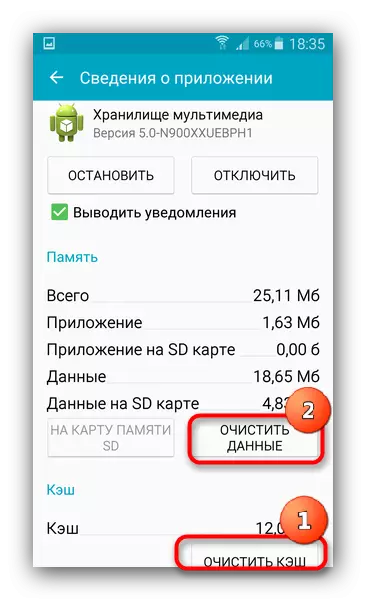
ככלל, לאחר פעולות אלה, תהליך בדיקת קבצי המדיה תרוויח כפי שהוא צריך. אם השגיאה נשארת, אז זה צריך לשמש בדרך אחרת.
שיטה 2: ניקוי מטמון Google Services Framework ולשחק שוק
שיטה זו מתאימה אם השיטה הראשונה לא פתר את הבעיה.
- לעשות צעדים 1 - 3 של השיטה הראשונה, אבל במקום יישום מנהל ההורדות, למצוא "מסגרת שירותי Google". עבור אל דף היישום וניקוי ברצף את רכיב הנתונים והמטמון, ולאחר מכן לחץ על עצור.

בחלון אישור, לחץ על "כן".
- לעשות את אותו הדבר עם "לשחק שוק" App.
- הפעל מחדש את ההתקן ולבדוק אם "Google Services Framework" ו- "Play Market" מופעל. אם לא, הפעל אותם על ידי לחיצה על הלחצן המתאים.
- אין ספק שגיאה לא תופיע עוד.
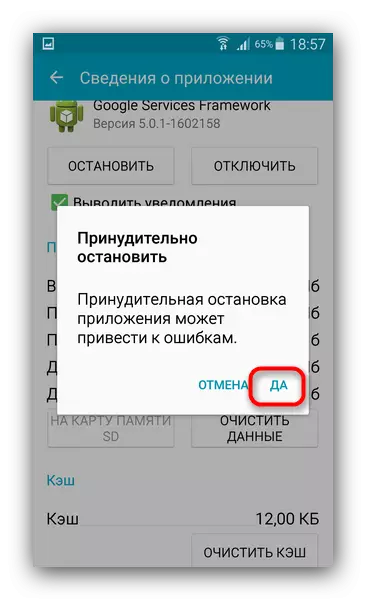
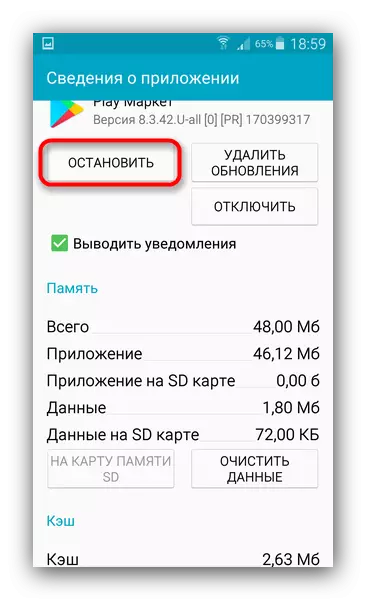
שיטה זו מתקנת נתונים שגויים על קובצי מולטימדיה המשתמשים ביישומים המותקנים על ידי המשתמש, ולכן אנו ממליצים להשתמש בו בנוסף לשיטה הראשונה.
שיטה 3: החלף את כרטיס ה- SD
התסריט הגרוע ביותר שבו מופיעה שגיאה זו היא תקלה בכרטיס זיכרון. ככלל, מלבד שגיאות בתהליך של Android.Process.Media, אחרים מתרחשים - לדוגמה, קבצים מתוך כרטיס זיכרון זה מסרבים לפתוח. אם נתקלת בסימפטומים כאלה, אז, סביר להניח, תצטרך להחליף את כונן הבזק אחד חדש (אנו ממליצים להשתמש רק במוצרים של מותגים מוכחים). אולי אתה צריך להכיר את החומרים של תיקון שגיאות כרטיס זיכרון.
קרא עוד:
מה אם הטלפון החכם או הטאבלט לא רואה את כרטיס ה- SD
כל השיטות של עיצוב כרטיסי זיכרון
המדריך במקרה של כרטיס הזיכרון אינו מעוצב.
הוראות שיקום כרטיס זיכרון
לבסוף, אנו מציינים את העובדה הבאה - עם טעויות של רכיב Android.Process.Media. זה נתקל לרוב על ידי משתמשים שעובדים תחת גרסה אנדרואיד 4.2 ומטה, כך כרגע הבעיה הופכת להיות פחות רלוונטי.
